Mainos
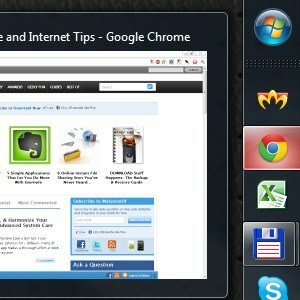 Windows 7 -tehtäväpalkki on varsin näyttävän näköinen, mutta se on myös toiminnallinen. Toki kuka tahansa voi aktivoida sovelluksen napsauttamalla sen kuvaketta. Mutta tiedätkö mitä tapahtuu, kun napsautat keskipainiketta? Tiesitkö, että sovellus voidaan suorittaa järjestelmänvalvojana suoraan sen tehtäväpalkin kuvakkeesta? Lue eteenpäin nähdäksesi kuinka!
Windows 7 -tehtäväpalkki on varsin näyttävän näköinen, mutta se on myös toiminnallinen. Toki kuka tahansa voi aktivoida sovelluksen napsauttamalla sen kuvaketta. Mutta tiedätkö mitä tapahtuu, kun napsautat keskipainiketta? Tiesitkö, että sovellus voidaan suorittaa järjestelmänvalvojana suoraan sen tehtäväpalkin kuvakkeesta? Lue eteenpäin nähdäksesi kuinka!
Keskiklikkauksen taika
Keskimmäinen napsautus tekee itse asiassa kaksi käänteistä toimintoa. Sitä voidaan käyttää joko sovelluksen esiintymän sulkemiseen tai uuden ilmentymän avaamiseen. Kuinka niin, kysyt? Katso tämä kuvakaappaus ymmärtääksesi:

Toisin sanoen, jos napsautat kuvaketta keskipainikkeella, saat uuden sovelluksen esiintymän. Jos napsautat Aero Peek -pikkukuvaa keskipainikkeella, nykyinen ikkuna sulkeutuu.
Suorita järjestelmänvalvojana
Jos haluat suorittaa sovelluksen Windows 7:n tehtäväpalkista järjestelmänvalvojana, napsauta sen kuvaketta hiiren vasemmalla painikkeella samalla, kun pidät Shift- ja Ctrl-näppäimiä painettuna. Windows avaa UAC-kehotteen, jossa pyydetään järjestelmänvalvojan oikeuksia, ja kun vahvistat, sovellus toimii korotetuin oikeuksin. Huomautus: jos sovellus on jo käynnissä, Windows yksinkertaisesti avaa siitä uuden ilmentymän, ei nosta olemassa olevaa ilmentymää (tätä ei teknisesti voi tehdä).
Muuta Aero Peek -pikkukuvien kokoa
Tämä seuraava temppu vaatii latauksen, mutta se on ilmainen, pieni ja sinun on suoritettava se vain kerran. Se on sovellus nimeltä Windows 7:n tehtäväpalkin pikkukuvien mukauttaja, ja sen avulla voit asettaa joukon parametreja, jotka vaikuttavat tehtäväpalkin pikkukuviin:
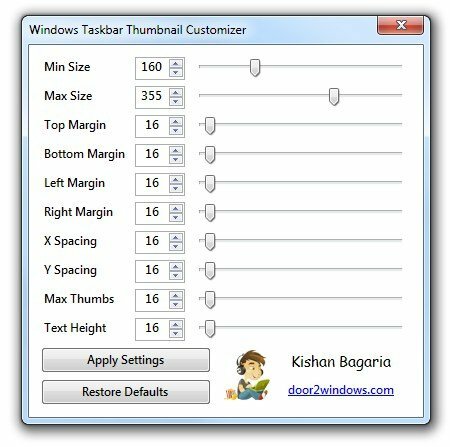
Omalle järjestelmälleni valitsin yksinkertaisesti suurempia pikkukuvia. Minusta ne ovat erittäin käteviä, varsinkin kun olen tavallista kauempana näytöstäni. Windows Taskbar Thumbnail Customizer ei vaadi järjestelmänvalvojan oikeuksia, on mobiili ja ilmainen, ja kun suoritat sen ja asetat parametrit mieleiseksesi, voit jopa poistaa sen järjestelmästäsi.
Poista käytöstä Aero Peek For The Desktop
Muutama päivä sitten ystäväni (joka on Windows 7 -aloittelija) teki mielenkiintoisen valituksen. Työskennellessään kannettavalla tietokoneella kaikki ikkunat katosivat silloin tällöin. Hän vain kirjoittaisi iloisesti, ja yhtäkkiä pöhö menisi ikkunoista, ja se kaikki katoaa. Tarpeetonta sanoa, että hän oli turhautunut. Sitten katsoin hänen asetuksiaan, ja mysteeri ratkesi. Hän käytti ulkoista hiirtä, ja silloin tällöin hän tönäisi sitä rantellaan kirjoittaessaan.
Kursori oli lähellä näytön oikeaa alakulmaa, josta löytyy työpöydän Aero Peek -hotspot. Aina kun hiiri oli tämän hotspotin päällä, kaikki ikkunat todellakin "kadosivat" (tulivat läpinäkyviksi) ja työpöytä näkyi läpi. Hänelle ei ollut selvää, missä kohdistin on, koska se oli käytännössä näytön ulkopuolella.
Kun jotain tällaista tapahtuu, voit yksinkertaisesti poistaa Aero peekin käytöstä työpöydälle, kuten:

Tämä on tehtäväpalkin oikeassa alakulmassa oleva alue (joka on minun tapauksessani pystysuora). Napsauta hiiren kakkospainikkeella työpöydän Aero Peek -hotspotia, ja näkyviin tulee valikko, jonka avulla voit poistaa sen käytöstä. Poista valinta "Kurkista työpöydälle", ja olet hyvä lähtemään. Ikkunat lakkaavat nyt "katomasta".
Sinun vuorosi nyt
Mitä tärkeitä Windows 7:n tehtäväpalkin temppuja missasin? Mikä on ensimmäinen asia, jonka näytät aloitteleville ystävillesi, kun he alkavat käyttää Windows 7:ää? Kerro meille kommenteissa!


